Chủ đề cách phát từ điện thoại iphone lên tivi: Việc phát từ điện thoại iPhone lên tivi giúp bạn thưởng thức nội dung yêu thích trên màn hình lớn hơn, mang lại trải nghiệm xem phim và giải trí tuyệt vời. Với nhiều phương pháp như sử dụng AirPlay, Google Cast, hay các ứng dụng hỗ trợ khác, bạn có thể dễ dàng kết nối iPhone với mọi loại tivi hiện nay chỉ với vài thao tác đơn giản. Khám phá ngay các cách chiếu màn hình iPhone lên tivi hiệu quả và dễ thực hiện nhất!
Mục lục
- 1. Kết Nối iPhone với Tivi qua AirPlay
- IMAGE: Hình ảnh cho cách phát từ điện thoại iphone lên tivi
- 2. Kết Nối iPhone với Tivi qua Screen Mirroring
- 3. Sử Dụng Ứng Dụng Chính Hãng Kết Nối với Tivi
- 4. Kết Nối iPhone với Tivi bằng Cáp HDMI và Apple TV
- 5. Kết Nối iPhone với Tivi bằng Cổng Analog
- 6. Phát Video từ iPhone lên Tivi qua Ứng Dụng YouTube
- 7. Sử Dụng Photo Share và Google Cast cho Tivi Sony
- 8. Các Phương Thức Khác Kết Nối iPhone với Tivi
- YOUTUBE:
1. Kết Nối iPhone với Tivi qua AirPlay
Kết nối iPhone với Tivi qua AirPlay là cách đơn giản và hiệu quả nhất để chiếu màn hình điện thoại lên màn hình lớn. Điều kiện đầu tiên để thực hiện phương pháp này là cả iPhone và Tivi của bạn phải được kết nối cùng một mạng Wi-Fi và Tivi cần hỗ trợ AirPlay (thường có trên các dòng Tivi thông minh của Apple hoặc các dòng tương thích AirPlay 2).
Bước 1: Đảm bảo iPhone và Tivi kết nối chung mạng Wi-Fi.
Bước 2: Trên iPhone, mở Trung tâm điều khiển bằng cách vuốt từ góc trên bên phải xuống (đối với iPhone không có nút Home) hoặc từ dưới lên (đối với iPhone có nút Home).
Bước 3: Chọn mục Phản chiếu màn hình (Screen Mirroring).
Bước 4: Chọn tên Tivi của bạn trong danh sách thiết bị xuất hiện.
Bước 5: Nhập mã PIN hiển thị trên Tivi (nếu có) để xác nhận và hoàn tất kết nối.
Sau khi kết nối thành công, nội dung trên iPhone sẽ được chiếu lên Tivi giúp bạn xem hình ảnh, video, hoặc trình chiếu trực tiếp một cách dễ dàng. Để ngắt kết nối, bạn chỉ cần mở lại Phản chiếu màn hình trên iPhone và chọn Ngừng phản chiếu.


Cách chiếu màn hình iPhone lên tivi Samsung bằng AirPlay 2
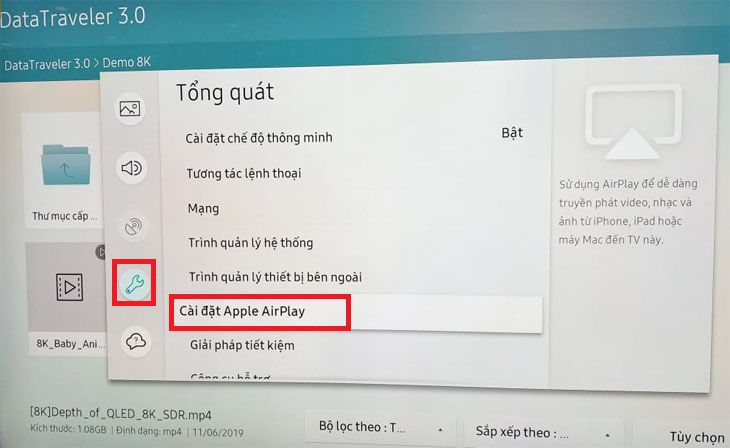
Chiếu video YouTube từ điện thoại lên tivi ĐƠN GIẢN, HIỆU QUẢ

4 cách kết nối iPhone với tivi, giải trí thêm phần thú vị

Cách phản chiếu màn hình iPhone lên tivi Sony mới nhất 2023
2. Kết Nối iPhone với Tivi qua Screen Mirroring
Screen Mirroring là một tính năng cho phép bạn chiếu toàn bộ màn hình iPhone lên tivi, giúp dễ dàng hiển thị nội dung như ảnh, video, hoặc ứng dụng trên một màn hình lớn. Để thực hiện việc kết nối qua Screen Mirroring, bạn hãy thực hiện các bước sau:
- Đảm bảo iPhone và tivi cùng kết nối vào một mạng Wi-Fi duy nhất. Điều này đảm bảo việc truyền tải nội dung từ điện thoại đến tivi diễn ra ổn định và nhanh chóng.
- Trên iPhone, vuốt từ dưới lên (đối với các dòng iPhone có nút Home) hoặc từ góc trên bên phải (đối với các dòng iPhone không có nút Home) để mở Trung tâm Điều khiển.
- Nhấn vào biểu tượng Screen Mirroring (Phản chiếu màn hình) có biểu tượng hai hình chữ nhật chồng lên nhau.
- Từ danh sách thiết bị hiện ra, chọn tên tivi của bạn để bắt đầu kết nối. Một số loại tivi có thể yêu cầu bạn nhập mã PIN xuất hiện trên màn hình để xác nhận kết nối.
- Khi đã kết nối thành công, màn hình iPhone sẽ tự động phản chiếu trên tivi. Mọi thao tác trên iPhone sẽ được hiển thị trực tiếp trên tivi.
Nếu gặp vấn đề về kết nối, hãy chắc chắn rằng cả hai thiết bị đều được cập nhật lên phiên bản phần mềm mới nhất để tối ưu hóa tính năng phản chiếu màn hình.
Sử dụng tính năng Screen Mirroring không chỉ giúp tăng trải nghiệm giải trí mà còn hữu ích cho các buổi thuyết trình hoặc chia sẻ nội dung với nhiều người cùng một lúc.


11 cách kết nối điện thoại với tivi nhanh chóng cực hiệu quả mà bạn nên biết

Cách Phản Chiếu Màn Hình iPhone Lên Tivi Đơn Giản Nhất

Cách phát phim, nhạc, hình từ iPhone lên TV

3. Sử Dụng Ứng Dụng Chính Hãng Kết Nối với Tivi
Để kết nối iPhone với tivi, bạn có thể tận dụng các ứng dụng chính hãng từ các nhà sản xuất tivi để có kết nối nhanh chóng và hiệu quả. Các ứng dụng này giúp phản chiếu màn hình, truyền tải video, hình ảnh hoặc âm thanh từ iPhone lên màn hình tivi mà không cần dây kết nối. Dưới đây là một số ứng dụng phổ biến để kết nối iPhone với các dòng tivi khác nhau.
- Ứng dụng SmartView (Samsung):
- Tải ứng dụng SmartView từ App Store và mở trên iPhone.
- Kết nối cả iPhone và tivi Samsung vào cùng một mạng Wi-Fi.
- Mở ứng dụng, chọn "Connect TV" và chọn tên tivi từ danh sách thiết bị.
- Nhập mã PIN hiển thị trên tivi (nếu có) để hoàn tất kết nối.
- Ứng dụng LG TV Plus (LG):
- Đảm bảo tivi LG và iPhone của bạn kết nối cùng một mạng Wi-Fi.
- Tải và cài đặt LG TV Plus từ App Store, sau đó mở ứng dụng và chọn "Continue".
- Chọn thiết bị tivi LG từ danh sách, nhập mã PIN nếu được yêu cầu, và kết nối sẽ hoàn tất.
- Ứng dụng Panasonic TV Remote 2 (Panasonic):
- Kết nối iPhone và tivi Panasonic vào cùng một mạng Wi-Fi.
- Tải ứng dụng Panasonic TV Remote 2 từ App Store, sau đó khởi động ứng dụng.
- Chọn tivi từ danh sách thiết bị và hoàn tất quá trình kết nối.
Nhờ vào các ứng dụng chính hãng, việc kết nối iPhone với tivi trở nên thuận tiện và nhanh chóng, hỗ trợ hiệu quả nhu cầu trình chiếu nội dung, điều khiển từ xa, và phát đa phương tiện từ iPhone lên màn hình tivi.

4. Kết Nối iPhone với Tivi bằng Cáp HDMI và Apple TV
Để kết nối iPhone với tivi qua cáp HDMI và Apple TV, người dùng cần chuẩn bị một số thiết bị và thực hiện các bước dưới đây:
- Chuẩn bị thiết bị:
- Một bộ chuyển đổi Digital AV Adapter của Apple (Lightning - HDMI), kết nối với iPhone qua cổng sạc.
- Một dây cáp HDMI để kết nối từ bộ chuyển đổi đến tivi.
- Apple TV, nếu muốn kết nối không dây qua AirPlay trên hệ sinh thái của Apple.
- Kết nối qua HDMI:
- Cắm đầu Digital AV Adapter vào cổng sạc của iPhone.
- Kết nối cáp HDMI vào adapter, đầu còn lại cắm vào cổng HDMI trên tivi.
- Sử dụng điều khiển tivi để chuyển nguồn vào sang HDMI. Tivi sẽ hiển thị ngay nội dung từ iPhone.
- Với các ứng dụng như YouTube hoặc Netflix, bạn có thể xem trên màn hình tivi với độ phân giải cao.
- Kết nối không dây qua Apple TV:
- Kết nối Apple TV với tivi qua cổng HDMI và bật nguồn.
- Đảm bảo iPhone và Apple TV cùng kết nối chung một mạng Wi-Fi.
- Trên iPhone, mở Control Center (vuốt từ dưới lên hoặc từ viền trên màn hình tùy dòng máy).
- Chọn "Screen Mirroring" (Phản chiếu màn hình) và chọn thiết bị Apple TV của bạn. Nội dung từ iPhone sẽ hiển thị trên tivi.
Phương pháp này đem lại chất lượng hình ảnh và âm thanh tối ưu, đặc biệt phù hợp khi trình chiếu các video hoặc chơi game trên màn hình lớn.

5. Kết Nối iPhone với Tivi bằng Cổng Analog
Đối với những mẫu tivi không có cổng HDMI hoặc không hỗ trợ AirPlay, bạn vẫn có thể kết nối iPhone với tivi bằng cổng Analog thông qua các loại cáp AV Composite hoặc Component. Dưới đây là hướng dẫn chi tiết cách thực hiện:
Chuẩn bị cáp AV Composite hoặc Component: Hãy chọn loại cáp phù hợp với iPhone và tivi của bạn.
- Cáp AV Composite: Gồm ba đầu kết nối màu đỏ, trắng, và vàng, dùng cho tivi hỗ trợ cổng Composite.
- Cáp AV Component: Gồm năm đầu kết nối với các màu xanh lá, xanh dương, đỏ (video), trắng và đỏ (âm thanh), dùng cho tivi hỗ trợ cổng Component.
Kết nối iPhone với bộ chuyển đổi: Đối với các mẫu iPhone có cổng sạc Lightning, sử dụng thêm bộ chuyển đổi Apple Lightning to AV Adapter. Cắm bộ chuyển đổi này vào cổng sạc của iPhone.
Kết nối cáp AV vào tivi: Cắm các đầu cáp tương ứng vào các cổng màu sắc trên tivi. Đảm bảo rằng bạn kết nối đúng màu để tránh mất tín hiệu hình ảnh hoặc âm thanh.
Chuyển tivi sang chế độ AV: Sử dụng điều khiển tivi để chọn nguồn đầu vào là AV/Component. Lúc này, giao diện của iPhone sẽ hiển thị trên màn hình tivi.
Điều chỉnh nội dung hiển thị: Bạn có thể bắt đầu phát video, hình ảnh hoặc nhạc từ iPhone. Để có chất lượng tốt nhất, nên chọn các video có độ phân giải phù hợp với khả năng của cáp AV.
Phương pháp kết nối qua cổng Analog là một cách dễ dàng và chi phí thấp để phát nội dung từ iPhone lên tivi, đặc biệt hữu ích khi tivi không hỗ trợ HDMI hoặc AirPlay.

6. Phát Video từ iPhone lên Tivi qua Ứng Dụng YouTube
Để phát video từ iPhone lên tivi thông qua ứng dụng YouTube, hãy làm theo các bước sau để tận dụng tối đa màn hình lớn của tivi:
- Đảm bảo rằng cả iPhone và tivi của bạn đều được kết nối chung một mạng Wi-Fi.
- Mở ứng dụng YouTube trên iPhone và chọn video mà bạn muốn phát.
- Nhấn vào biểu tượng Cast (hình ô vuông hoặc biểu tượng màn hình tivi) ở góc trên bên phải màn hình YouTube.
- Khi danh sách các thiết bị khả dụng hiện ra, chọn tên tivi mà bạn muốn phát video lên.
- Sau khi kết nối thành công, video sẽ tự động hiển thị trên màn hình tivi và bạn có thể điều khiển phát, tạm dừng, hoặc tua nhanh ngay trên iPhone.
- Nếu muốn ngừng phát, nhấn lại vào biểu tượng Cast và chọn "Ngắt kết nối" để tắt trình chiếu.
Phương pháp này cho phép bạn chia sẻ nội dung yêu thích trên YouTube với âm thanh và hình ảnh chất lượng cao, mang lại trải nghiệm tuyệt vời trên màn hình lớn.
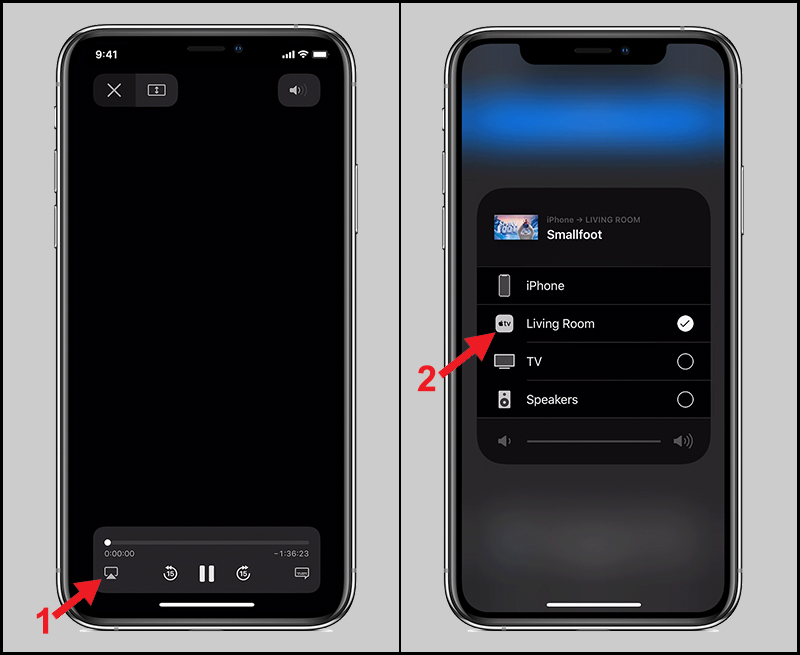
7. Sử Dụng Photo Share và Google Cast cho Tivi Sony
Tính năng Photo Share trên các model Tivi Sony cho phép bạn chia sẻ hình ảnh từ điện thoại lên màn hình lớn một cách dễ dàng và nhanh chóng. Bạn có thể kết nối tới 10 điện thoại cùng lúc để chia sẻ hình ảnh. Dưới đây là hướng dẫn chi tiết từng bước để sử dụng tính năng này.
- Khởi động tính năng Photo Share: Trên Tivi Sony, tìm và kích hoạt tính năng Photo Share trong phần cài đặt.
- Kết nối mạng: Đảm bảo rằng cả điện thoại và Tivi đều đang kết nối với cùng một mạng Wi-Fi.
- Nhập địa chỉ Tivi: Mở trình duyệt trên điện thoại và nhập địa chỉ IP của Tivi để truy cập vào trang chia sẻ hình ảnh.
- Đăng nhập: Nhập tên người dùng và nhấn "Bắt đầu" để bắt đầu chia sẻ.
- Chọn hình ảnh: Nhấn vào nút (+) để thêm hình ảnh mà bạn muốn chia sẻ từ điện thoại.
- Chia sẻ hình ảnh: Nhấn vào mũi tên lên để tải hình ảnh lên Tivi. Hình ảnh sẽ xuất hiện trên màn hình lớn ngay lập tức.
Bên cạnh Photo Share, bạn cũng có thể sử dụng Google Cast để phát video từ các ứng dụng như YouTube lên Tivi Sony. Chỉ cần đảm bảo rằng cả hai thiết bị đều được kết nối cùng một mạng Wi-Fi, sau đó chọn biểu tượng Cast trên ứng dụng và chọn Tivi của bạn để bắt đầu.
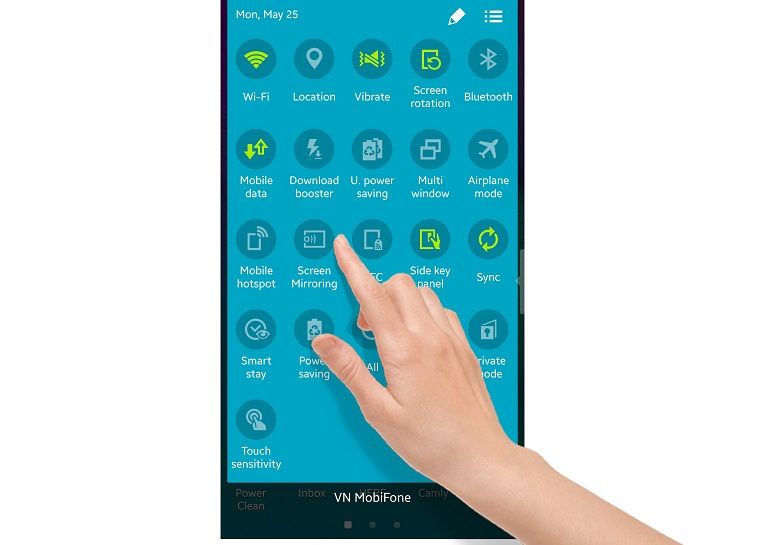
8. Các Phương Thức Khác Kết Nối iPhone với Tivi
Ngoài các phương thức phổ biến như AirPlay, Screen Mirroring và sử dụng cáp HDMI, còn nhiều cách khác để kết nối iPhone với Tivi. Dưới đây là một số phương thức bạn có thể tham khảo:
- Sử dụng Ứng Dụng của Nhà Sản Xuất Tivi: Nhiều nhà sản xuất Tivi cung cấp ứng dụng riêng cho phép người dùng kết nối và chia sẻ nội dung từ iPhone. Ví dụ, Samsung có SmartThings, LG có LG TV Plus, và Sony có Video & TV SideView. Bạn chỉ cần tải ứng dụng từ App Store và làm theo hướng dẫn để kết nối.
- Kết Nối qua Bluetooth: Một số Tivi hỗ trợ kết nối Bluetooth cho phép bạn truyền tải âm thanh từ iPhone đến Tivi. Để thực hiện, hãy bật Bluetooth trên cả hai thiết bị, sau đó tìm kiếm và kết nối.
- Chia Sẻ Màn Hình qua Ứng Dụng Third-party: Có nhiều ứng dụng bên thứ ba như ApowerMirror, Reflector, hoặc LetsView giúp bạn truyền hình ảnh và video từ iPhone lên Tivi. Cách sử dụng tương tự như Screen Mirroring, nhưng yêu cầu cài đặt ứng dụng trên cả hai thiết bị.
- Kết Nối qua Cổng VGA: Nếu Tivi của bạn có cổng VGA, bạn có thể sử dụng cáp chuyển đổi Lightning to VGA. Kết nối cáp vào iPhone và Tivi, sau đó chọn đầu vào VGA trên Tivi để bắt đầu phát hình ảnh.
Các phương thức kết nối này mang đến sự linh hoạt cho người dùng iPhone, giúp bạn thưởng thức nội dung trên màn hình lớn một cách dễ dàng và thuận tiện.

Hướng Dẫn Nhanh Phản Chiếu Màn Hình iPhone Lên Smart Tivi Samsung
Những Điều Cần Biết Khi Chiếu Màn Hình iPhone Lên Tivi Sony
















Viết đánh giá
Đánh giá